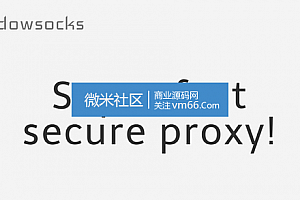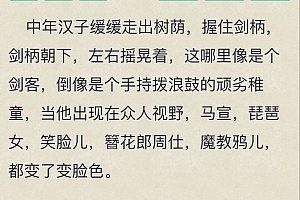Windows 2008 R2中文语言汉化包安装和配置
虽然大家都学过英语,由于众所周知的原因,还是更习惯中文的系统,今天就以Windows 2008 R2 SP1 64位语言包的安装和配置来简单概况说一下Windows 2008 的汉化过程。
Windows 2008 的版本比较多,有纯Windows 2008的,有Windows 2008 R2的,还有各种SPx版本(例如SP1),另外还有32位和64位的,他们的语言汉化包都是不一样的,顺便说一下网络版、标准版和企业版这样的汉化包是一样的。
1、下载语言汉化包。
首先找到下载地址,可以去微软官方搜,也可以去bing搜。SP1的地址是:http://www.microsoft.com/zh-cn/download/details.aspx?id=12250 , SP1的的语言汉化包是一个多语言包,所以比较大。下载之后解压缩,然后找到zh-cn,这就是我们需要的中文包。
2、安装语言汉化包
到控制面板里面找到Install or uninstall display languages,然后选择Install display languages(在右侧选择“区域和语言选项”,在弹出窗口中选择“键盘和语言”标签,在该界面下点击“安装卸载语言”)
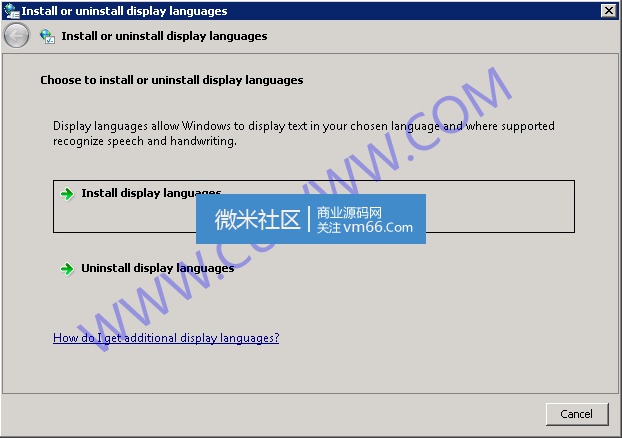
然后点击浏览找到所需要的语言包
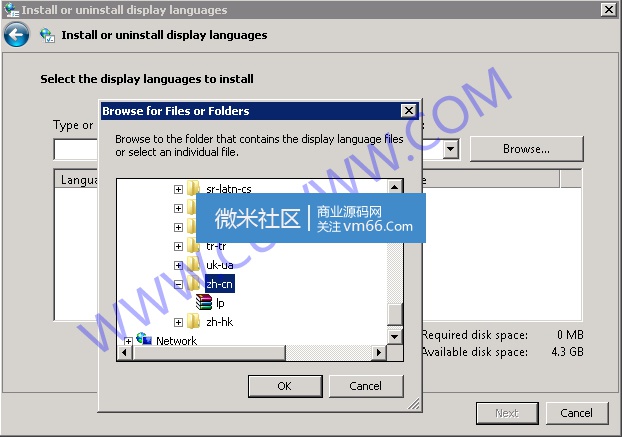
下面就开始安装了
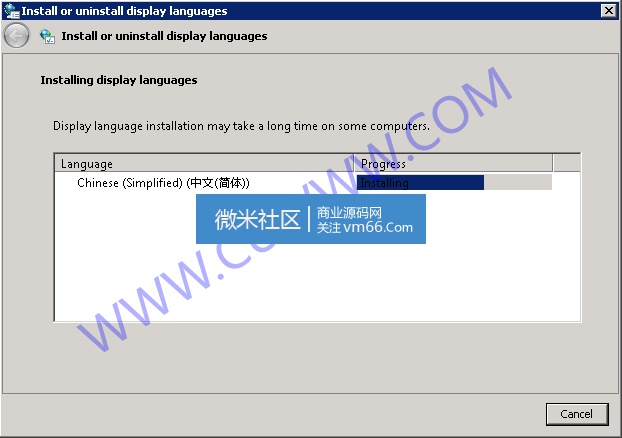
安装完成之后,点击next,选择中文(简体)
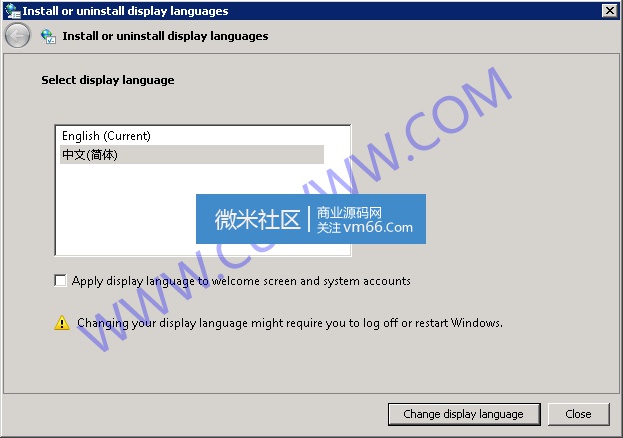
然后选择Change display language(也可以把上面的勾选上),然后系统会要求重启,这样就安装好了。
3、语言汉化包的配置。
重启之后系统已经切换到中文,但是字体有点不大对,所以还需要配置一下。到面板里面找到Change display language,然后选择中文(简体)
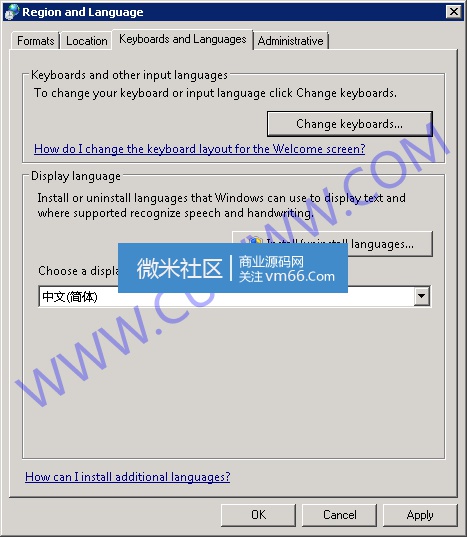
然后把选择卡切换到Administrative,在Language for non-Unicode programs更改语言为中文(简体),点击OK之后可能会需要注销。
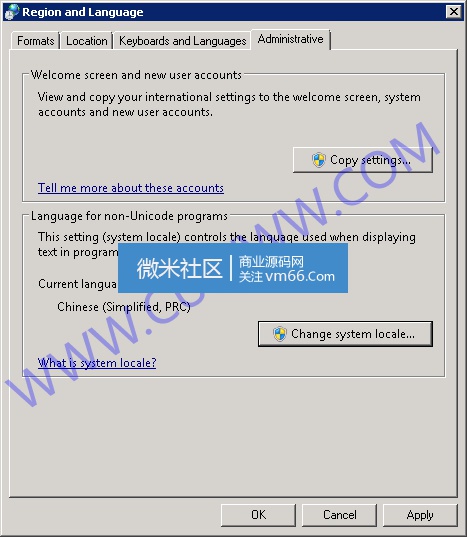
这样整个的安装和配置就完成了。